2016年にリリースされたスマートフォン向け位置情報ゲームアプリ「ポケモンGO」。現在でも多くのユーザーから支持されている人気のアプリです。
ポケモンGOは自分の現在地と連動しているので、プレイするためには、外出する必要があります。ユーザーのなかには、外出するのが煩わしいと感じる人も少なくありません。

そこで本記事では、家から出ることなく、ポケモンGOをプレイできるソフトやアプリについて解説します。ポケモンGOを利用しているユーザーにとっては必見の内容となっておりますので、ぜひ最後までご覧ください。
Part1:ポケモンGOを家から出ずにプレイするソフト
ポケモンGOを家から出ることなくプレイできるソフトは以下の2つです。
1.1.最も簡単 - AnyTo(iPhone、Android併用)
総合得点:
iMyFone AnyToとは、iPhoneやAndroidなどの位置情報を偽装できる無料試用版があるソフトです。地図上にオリジナルのルートを作って移動させることが可能なため、アプリ内でもスムーズに動きます。
座標を指定することで、正確な位置を選択し、いつでも一時停止が可能です。
iOS / Androidデバイス位置偽装

▼カスタマイズルートに沿って位置変更する手順:
Step 1.AnyToを起動します。iPhone/AndroidをPCに接続して、「スタート」をクリックします。

Step 2.地図が読み込まれたら、右上のジョイステックアイコン(左から一番目)をクリックします。
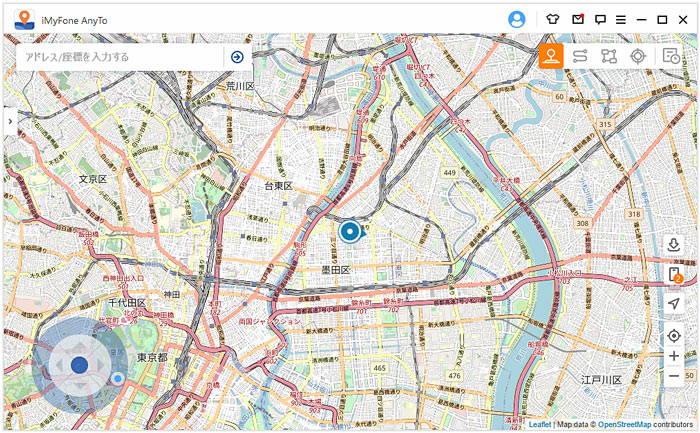
Step 3.移動スピードを設定し、「移動」をクリックします。(※スピード設定しなくても、移動中で変更できます)
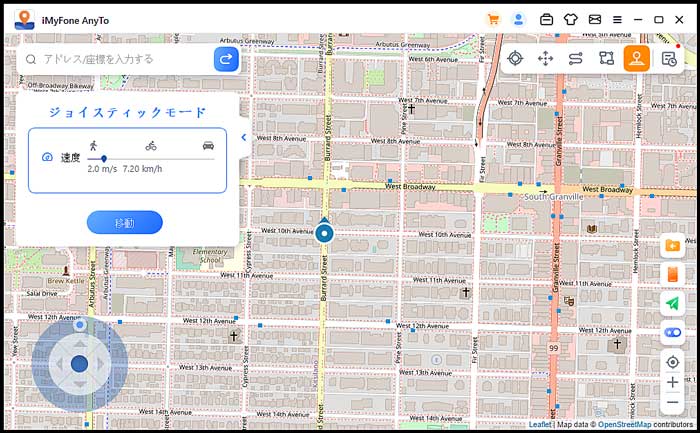
Step 4.ジョイステックのボールを回して、簡単に移動方向を変更できます。
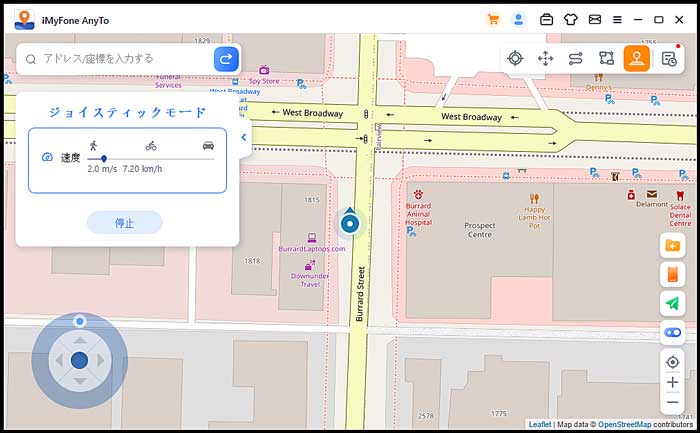
| 対応OS | Android/iOS |
| 対応言語 | 日本語 |
| 無料版 | ある |
| 事前設定 | Android版の場合開発者モードを有効にする必要 |
メリット
- ワンクリックで位置情報を変更できる、わかりやすい
- 歩くスピードを調節できるので、より自然な移動することができる
- ツースポットモードで、長距離でも自然に移動することができる
- iOSデバイスの場合、無線接続ができる
デメリット
- Android版の場合PCが必要
- 互換性に限界がある
1.2.GPS JoyStick (Androidのみ)
総合得点:
GPS JoyStickは、AnyTo同様に自分の位置情報を好きな場所に変更できるソフトです。無料でダウンロードできます。
▼使い方は以下の通り:
Step 1.GPS JoyStickをインストールする
Step 2.設定画面の「開発者向けオプション」→「仮の現在地情報アプリを選択」をクリックし、「GPS Joystick」を選択
Step 3.「GPS Joystick」を起動し、「場所を設定」にチェックを入れて「地図を開くにはここをクリック」を押す
Step 4.地図が表示されるので、自分の好きな場所を選択して「他のアプリの上に重ねて表示できる」をオンにする
Step 5.最後に開始ボタンを押すと、完了
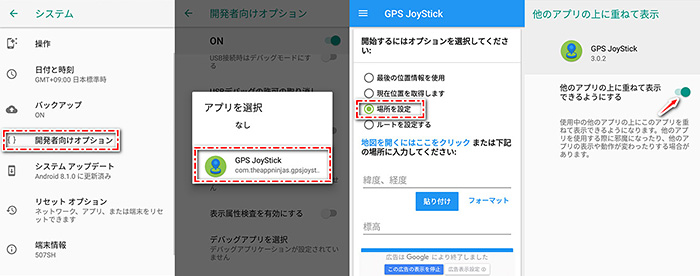
GPS JoyStickは、Androidのみの対応となっているので注意しましょう。
| 対応OS | Android |
| 対応言語 | 英語 |
| 無料版 | ある |
| 事前設定 | 開発者モードを有効にする |
メリット
- ソフトウエアの動作がスムーズ
- 操作手順が明確でわかりやすい
デメリット
- Android端末しか対応していない
- 互換性に限界がある
Part2:ポケモンGOを家にいながら遊べるアプリ
ポケモンGOを家にいながら遊べるアプリは以下の3つです。
2.1. PGSharp
総合得点:
PGSharpとは、ポケモンGOを利用するユーザー専用に作られたスマートフォンの位置情報を変更できるアプリです。
無料ダウンロードが可能で、歩くスピードを調整したり、自分の好きな場所に移動したりできます。
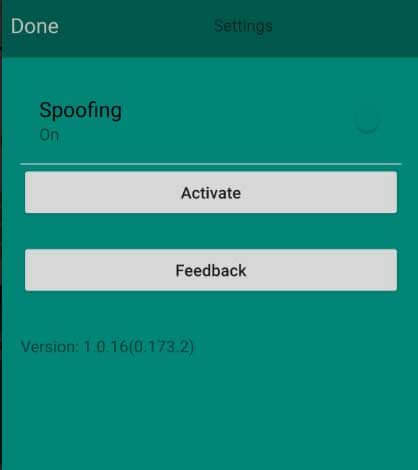
| 対応OS | Android 4.4.まで |
| 対応言語 | 英語 |
| 無料版 | ある |
| 事前設定 | APKファイルアプリをインストールには、設定→アプリケーションに進み、「開発元不明のアプリ」を有効化しにする必要がある。 |
メリット
- 無料で利用できる
- PC要らず使える
デメリット
- 英語のみ対応
- 詳細の使い方に関するガイドがないので、操作しにくい場合もある
- Androidのみ対応
2.2. iPokeGo for Pokémon GO
総合得点:
iPokeGo for Pokémon GOとは、ポケモンを入手したときの演出時間を短縮させたり、手持ちのポケモンの個体値を表示させたりすることが可能なアプリです。無料版と有料版がありますが、無料版でも豊富な機能が使えます。
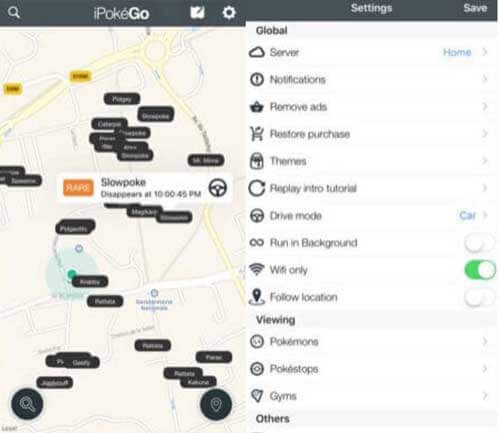
| 対応OS | iOS |
| 対応言語 | 英語 |
| 無料版 | ある |
| 事前設定 | IPAファイルをダウンロードするには3uToolsが必要 |
メリット
- 無料版がる
- 手持ちポケモンの個体値が表示される
デメリット
- 英語のみ対応、英語に苦手なユーザーは使いにくいことがる
- インストール手順は少し複雑
- iOSのみ対応
2.3. Fake GPS Location
総合得点:
Fake GPS Locationは、位置情報偽装アプリのなかでも操作方法が非常に簡単です。無料でダウンロードが可能で、Android端末専用となっています。
▼使い方は以下の通り:
Step 1.Fake GPS Locationをインストール
Step 2.スマートフォンの設定から「端末情報」→「ビルド番号」をクリックして「開発者向けオプション」を選択する
Step 3.「仮の現在地情報アプリを選択」をクリックして、Fake GPS Locationを選ぶ
Step 4.Fake GPS Locationを起動して、目的の場所にピンを刺す
Step 5.最後に右下のボタンを押せば完了
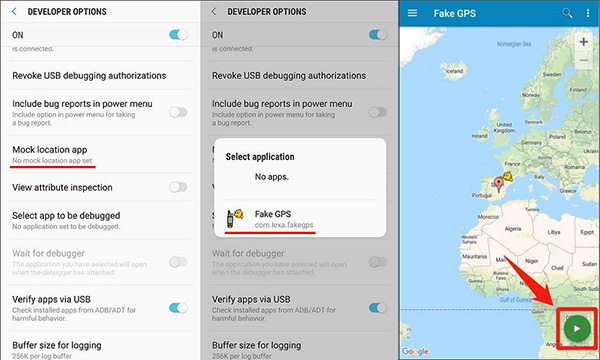
| 対応OS | Android |
| 対応言語 | 英語 |
| 無料版 | ある |
| 事前設定 | 開発者モードくを有効にする必要 |
メリット
- ダウンロード&インストールには比較的簡単
- 安全性はより高い
デメリット
- 英語のみ対応、英語に苦手なユーザーは使いにくいことがる
- Androidのみ対応
まとめ
本記事では、ポケモンGOを家から出ることなく、プレイできるソフトやアプリについて解説しました。今回紹介したアプリのなかでも最もおすすめなのが「AnyTo(エニートゥー)」です。
利用者の満足度も高く、iPhoneとAndroidのどちらにも対応しているので、気になる方はダウンロードしてみましょう。無料版ありますので、今すぐダウンロードしましょう!
